آموزش آپدیت آیفون مقاله ای جامع است که پس از مطالعه آن با تمامی روشهای بروز رسانی گوشی های اپل آشنا می شوید. در این مطلب به شما می گوییم که چطور با اینترنت دیتا و یا وای فای، گوشی خود را به آخرین نسخه iOS بروز رسانی کنید.
اما این مطلب در خصوص تمامی ورژن های آی او اس و نیز همه مدل های آیفون کاربرد دارد. بنابراین فرقی ندارد که از آیفون 6 و 7 استفاده می کنید یا مدل های بالاتر شامل آیفون 8، 10، 11 و … را انتخاب کرده اید. در هر صورت می توانید برای آپدیت آیفون از نکات ارائه شده در ادامه مقاله استفاده کنید. البته کارشناسان تعمیر آیفون نمایندگی اپل در مرکز سخت افزار ایران هم در کنارتان هستند تا راهنمایی ها و خدمات تخصصی تر را به شما ارائه دهند.
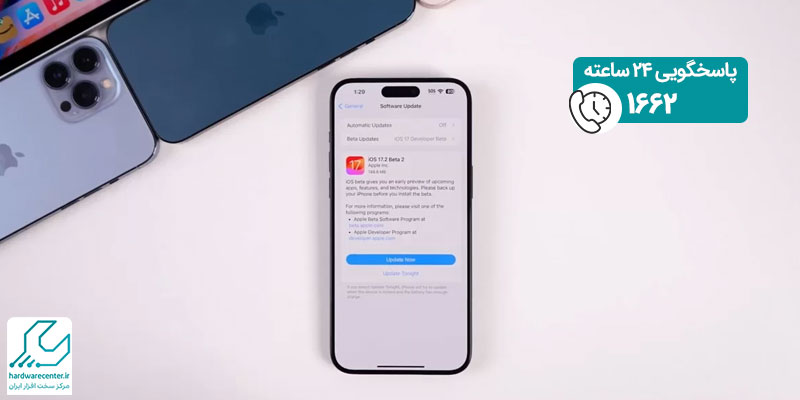
پیش زمینه آپدیت آیفون در انواع مدل ها
صرف نظر از مدل گوشی شما، برای آپدیت کردن آیفون باید چند اقدام مهم را انجام دهید. این اقدامات درواقع پیش زمینه های آپدیت گوشی اپل هستند و کمک می کنند که این عملیات به شکل درست تر انجام شود. از طرفی این اطمینان را به شما می دهند که در طول روند بروز رسانی گوشی و یا بعد از آن، مشکل خاصی ایجاد نمی شود.
معمولا بروز رسانی سیستم عامل موجب حذف اطلاعات موبایل نمی شود. با این حال بهتر است که پیش از اقدام به آپدیت آیفون، از اطلاعات مهم خود بکاپ بگیرید. پیش از شروع روند بروز رسانی، حتما گوشی را کاملا شارژ کنید.
روند آپدیت زمان بر است و اگر گوشی در این حین خاموش شود، تبعات ناخوشایندی در انتظار شماست! فایل نسخه جدید آیفون معمولا حجم نسبتا بالایی دارد؛ بنابراین اطلاعات اضافه را از حافظه گوشی پاک کنید تا فضای ذخیره سازی به اندازه کافی وجود داشته باشد.
اقدام بسیار مهم قبل از شروع بروز رسانی آیفون اپل، اطمینان از پرسرعت بودن اینترنت است. به هیچ عنوان نباید اینترنت در حین پروسه آپدیت قطع شود. به یاد داشته باشید که در صورت فعال بودن گزینه ضد سرقت آیفون در آیکلود، باید این گزینه را قبل از بروز رسانی غیر فعال کنید.
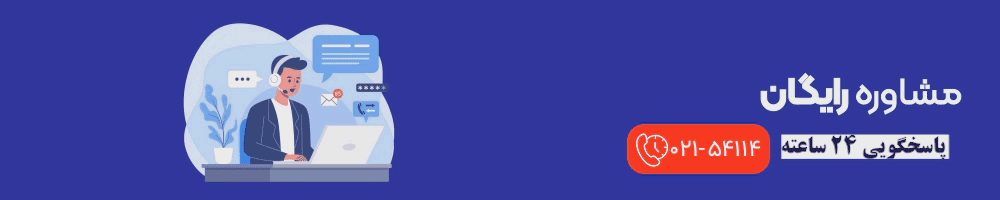
آپدیت کردن سیستم عامل آیفون با استفاده از وایرلس
این روزها تقریبا بیشتر افراد در منزل از اینترنت وای فای یا وایرلس استفاده می کنند. بنابراین بهتر است بخش اول آموزش آپدیت آیفون را به بروز رسانی این گوشی با استفاده از اینترنت بی سیم اختصاص دهیم.
بیشتر بدانید:چرا آیفون به وای فای وصل نمی شود؟
اگر در گوشی خود پیغام سیستم عامل را به آخرین نسخه آپدیت کنید را دریافت کردید، روی عبارت نصب (Install) کلیک کنید. سپس به اینترنت وای فای وصل شده و مسیر Settings > General > Software Update را طی کنید.
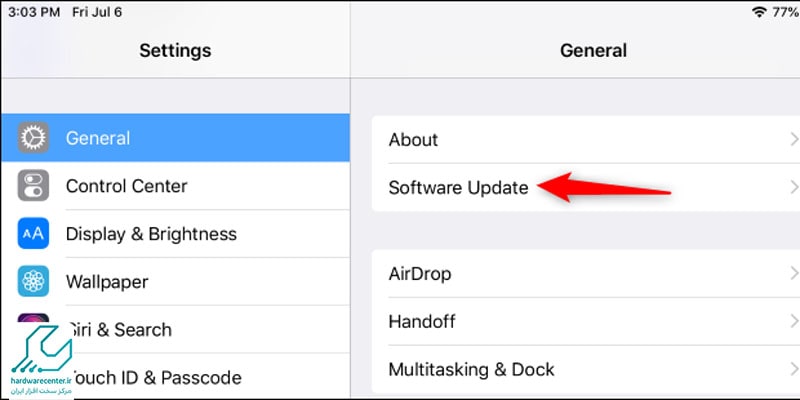
روی دانلود و نصب (Download and Install) ضربه بزنید و منتظر به پایان رسیدن پروسه آپدیت گوشی apple بمانید. پس از آن روی گزینه Install ضربه بزنید؛ به همین راحتی!
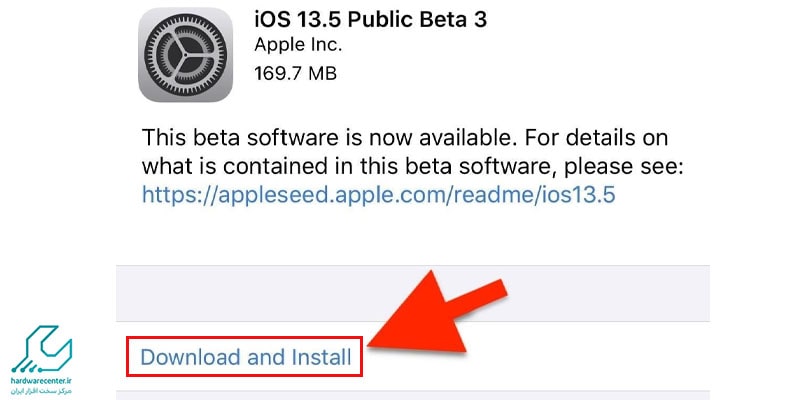
آپدیت خودکار iOS در آیفون
شما می توانید کاری کنید که فرایند آپدیت آیفون به صورت خودکار انجام شود. برای این منظور، مسیر Settings > General > Software Update > Automatic Updates را طی کنید. دقت کنید که این روش اگرچه ساده است، اما می توانید بدون اطلاع شما حجم زیادی اینترنت مصرف کند. از طرفی ممکن است در حالی که از اطلاعات مهم تان نسخه پشتیبان نگرفته اید، فرایند بروز رسانی انجام شود و اطلاعات مورد نظرتان حذف شوند.
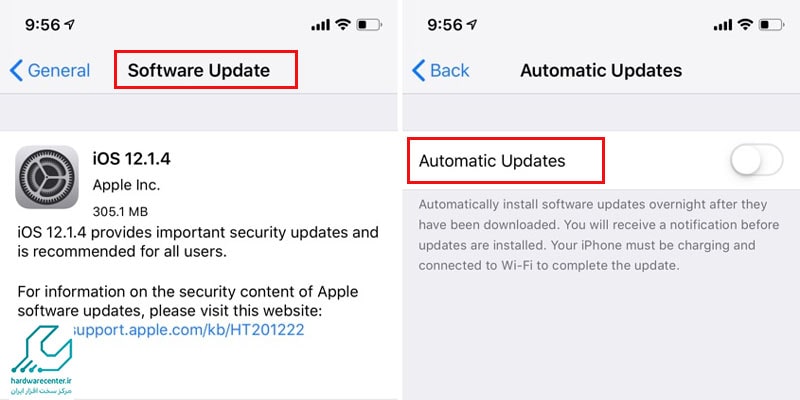
آپدیت کردن گوشی اپل با App Store
آپدیت آیفون تنها مربوط به سیستم عامل نیست و گاهی تنها باید برنامه ها را بروز رسانی کرد. برای این منظور بهترین کار، استفاده از App Store (اپ استور) است. با مراجعه به اپ استور می توانید آخرین ورژن برنامه ها و فایل ها را از یک راه مطمئن و امن، دانلود و نصب کنید. البته برای استفاده و نصب خودکار نسخه به روز سیستم عامل هم کافی است از طریق System Preferences وارد App Store شوید.
مسیر Settings → iTunes & App Store به شما این امکان را می دهد که سیستم عامل آیفون خود را به صورت خودکار بروز رسانی کنید. پس از باز کردن بخش تنظیمات گوشی و رفتن به بخش iTunes & App Store، گزینه دانلود خودکار (Automatic Downloads) را انتخاب کنید.
سپس گزینه آپدیت (Updates) را پیدا و انتخاب نموده از صفحه خارج شوید. به این ترتیب به محض این که نسخه جدید سیستم عامل در اپ استور موجود شد، آپدیت iphone انجام می گردد.
این مطلب مفید رو از دست نده : چگونه سلامت باتری آیفون را حفظ کنیم ؟
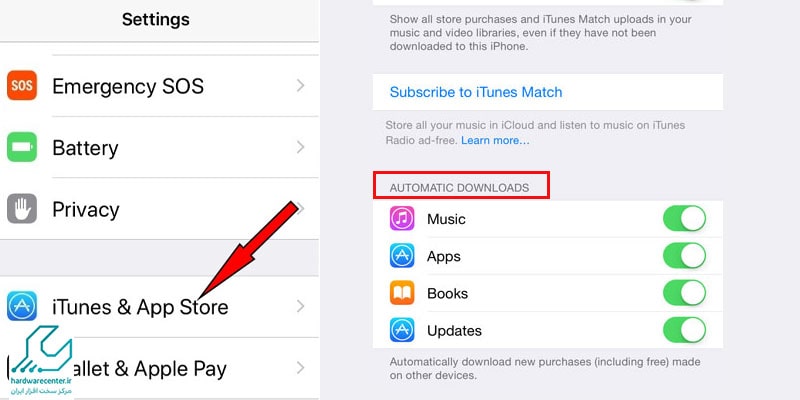
بروز رسانی موبایل اپل با استفاده از برنامه iTunes
برای این کار، قبل از هرگونه عملیاتی باید اطلاعات دستگاه خود را به صورت بکاپ ذخیره کنید تا در صورت بروز هرگونه مشکل، بتوانید با استفاده از فایل بکاپ، اطلاعات خود را بازیابی کنید.
ابتدا نسخه جدیدترین برنامه iTunes را دانلود و نصب کنید. سپس با استفاده از کابل رابط مناسب، آیفون خود را به کامپیوتر متصل کرده و iTunes را اجرا کنید.
در مرحله بعد، بر روی گزینه “Summary” کلیک کنید و سپس گزینه “Check for Update” را انتخاب کنید. در ادامه، بر روی گزینه “Download and Update” کلیک کنید تا بهروزرسانی شروع شود. لازم به ذکر است که در این مرحله باید به اینترنت متصل باشید.
در صورت نیاز، رمز عبور خود را وارد کنید و منتظر بمانید تا عملیات بهروزرسانی سیستم عامل iOS به پایان برسد و دستگاه خود ریستارت شود.
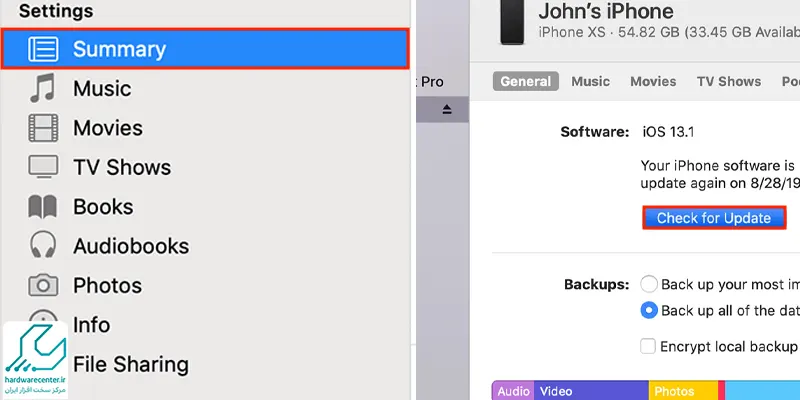
بروز رسانی آیفون با اینترنت دیتا
همیشه و همه جا وای فای در دسترس نیست و گاهی ناچارید گوشی خود را با اینترنت دیتا یا سیمکارت بروز رسانی کنید. باید بدانید که آپدیت آیفون با اینترنت موبایل تنها در صورتی امکان پذیر است که حجم فایل نصبی کمتر از ۱۵۰ مگ باشد. در این صورت باید اول یک هات اسپات در آیفون خود ایجاد کنید.
سپس آیتونز را روی کامپیوتر اجرا کرده و گوشی را با استفاده از کابل به کامپیوتر متصل کنید. پس از طی کردن این مراحل، می توانید به راحتی گوشی را به آخرین ورژن iOS آپدیت نمایید.
آپدیت آیفون به iOS 17
برای آپدیت موبایل اپل به iOS 17 طبق مراحل ذیل عمل کنید:
آیفون خود را به شارژر وصل کنید تا حداقل 50 درصد شارژ داشته باشد.
مطمئن شوید که به اینترنت وای فای متصل هستید.
برنامه تنظیمات را باز کنید.
روی General ضربه بزنید.
روی Software Update ضربه بزنید.
اگر نسخه iOS 17 در دسترس است، روی Download and Install ضربه بزنید.
رمز عبور خود را وارد کنید.
روی Install ضربه بزنید.
آپدیت ممکن است چند دقیقه طول بکشد. در طول این مدت، آیفون شما مجدداً راه اندازی می شود.
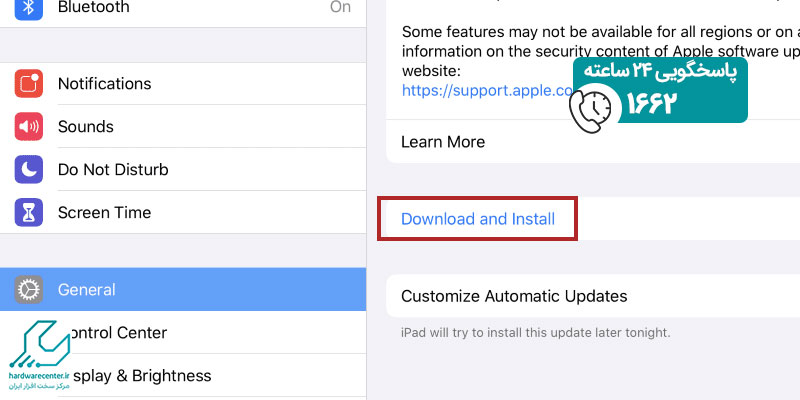
کدام دستگاه ها از ios17 پشتیبانی می کنند ؟
لیست دستگاه های آیفونی که از iOS 17 پشتیبانی می کنند عبارتند از:
توجه داشته باشید که برخی از ویژگی های iOS 17 ممکن است در همه دستگاه ها در دسترس نباشند. پس از نصب iOS 17، ممکن است لازم باشد برخی از تنظیمات خود را به روز کنید. برای مثال، ممکن است بخواهید تنظیمات حریم خصوصی خود را بررسی کنید یا از جدیدترین ویژگی ها آگاه شوید.
iPhone XS
iPhone XS Max
iPhone XR
iPhone 11
iPhone 11 Pro
iPhone 11 Pro Max
iPhone SE (2nd generation)
iPhone 12 mini
iPhone 12
iPhone 12 Pro
iPhone 12 Pro Max
iPhone 13 mini
iPhone 13
iPhone 13 Pro
iPhone 13 Pro Max
برای دریافت اطلاعات بیشتر در مورد iOS 17، می توانید به وب سایت اپل مراجعه کنید.
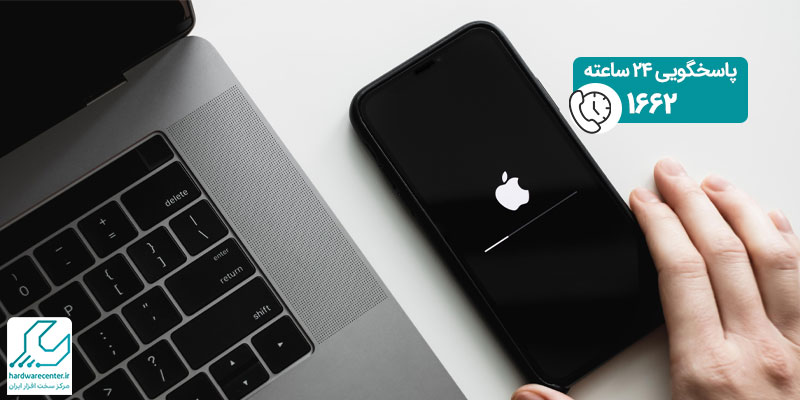
آپدیت آخرین ورژن ios برای آیفون 13
برای آپدیت آخرین ورژن iOS برای آیفون 13، مراحل زیر را دنبال کنید:
ابتدا وارد تنظیمات (Settings) آیفون شوید.
سپس به بخش General بروید.
اکنون روی گزینه Software Update کلیک کنید.
اگر آپدیت جدیدی موجود باشد، گزینه Download and Install را انتخاب کنید.
پس از دانلود، از شما خواسته میشود که دستگاه را برای نصب آپدیت ریاستارت کنید. بر روی Install Now بزنید.
پس از نصب آپدیت، آیفون شما بهطور خودکار ریاستارت میشود و شما به آخرین نسخه iOS دسترسی پیدا خواهید کرد.
اپدیت اپ استور ایفون
در صورتی که با اپاستور آیفون کار میکنید و متوجه شدید برنامهها بهروزرسانی نمیشوند یا اپاستور بهدرستی کار نمیکند، نیاز دارید خود اپاستور را بررسی و در صورت نیاز آپدیت کنید. البته اپاستور بهصورت مستقل قابل آپدیت نیست، بلکه با بهروزرسانی نسخه iOS گوشی، اپلیکیشنهای سیستمی مثل App Store هم آپدیت میشوند.آموزش آپدیت اپاستور آیفون:
ابتدا مطمئن شوید آیفون شما به یک شبکه اینترنت وایفای یا دیتای پایدار متصل است.
وارد تنظیمات (Settings) شوید، به بخش General رفته و گزینه Software Update را انتخاب کنید. اگر نسخه جدیدی از iOS در دسترس باشد، دکمه Download and Install نمایش داده میشود.
با نصب این نسخه، اپاستور و سایر اپلیکیشنهای پیشفرض آیفون نیز بهروزرسانی میشوند و مشکلات احتمالی آن برطرف خواهد شد.
پس از اتمام نصب، آیفون را یکبار ریستارت کنید تا تغییرات بهدرستی اعمال شوند.
اگر بعد از آپدیت همچنان با مشکل در اپاستور مواجه شدید، کش اپاستور را پاک کنید یا از حساب اپل آیدی خود خارج و دوباره وارد شوید.
دلیل بالا نیامدن آیفون بعد از به روز رسانی؟
اگر پس از به روزرسانی آیفون، گوشی روشن و راهاندازی نشد، اولین و ساده ترین راه حل، ریاستارت کردن دستگاه است. در بسیاری از موارد، کاربران با یک راهاندازی مجدد توانسته اند مشکل را برطرف کرده و دوباره از گوشی خود استفاده کنند.
روشن نشدن آیفون بعد از آپدیت
اگر دستگاه را ری استارت کرده اید اما همچنان روشن نمی شود، آن را به یک منبع شارژ متصل کنید. در برخی موارد، این مشکل به دلیل کمبود شارژ باتری رخ می دهد. شارژر را وصل کنید و منتظر بمانید تا علامت شارژ روی صفحه ظاهر شود. در صورتی که مشکل حل نشد گوشی را به تنظیمات کارخانه برگردانید.
چرا آیفون آپدیت نمی شود؟
آپدیت نشدن آیفون معمولا به چند دلیل ساده برمیگردد. یکی از رایجترین علتها کمبود فضای کافی روی گوشی است، چون فایلهای آپدیت معمولا حجم زیادی دارند و اگر حافظه پر باشد، گوشی نمیتواند آنها را دانلود و نصب کند.
همچنین اتصال اینترنت ناپایدار یا کند باعث میشود فرایند آپدیت آیفون نیمهکاره باقی بماند یا حتی اصلاً شروع نشود. مشکل دیگر ممکن است شارژ کم باتری باشد؛ چون اپل برای امنیت بیشتر اجازه نمیدهد آپدیت وقتی شارژ پایین است انجام شود. گاهی هم مشکلات نرمافزاری یا خطاهای سیستم عامل باعث میشوند دانلود یا نصب آپدیت با مشکل مواجه شود.
در برخی مواقع هم ممکن است سرورهای اپل به دلیل شلوغی یا مشکلات فنی، به درستی پاسخگو نباشند. بنابراین اگر آیفون شما آپدیت نمیشود، بهتر است ابتدا فضای کافی ایجاد کنید، به اینترنت وایفای پایدار وصل شوید، گوشی را شارژ کنید و در صورت نیاز، از طریق کامپیوتر و نرمافزار iTunes اقدام به آپدیت آیفون نمایید.
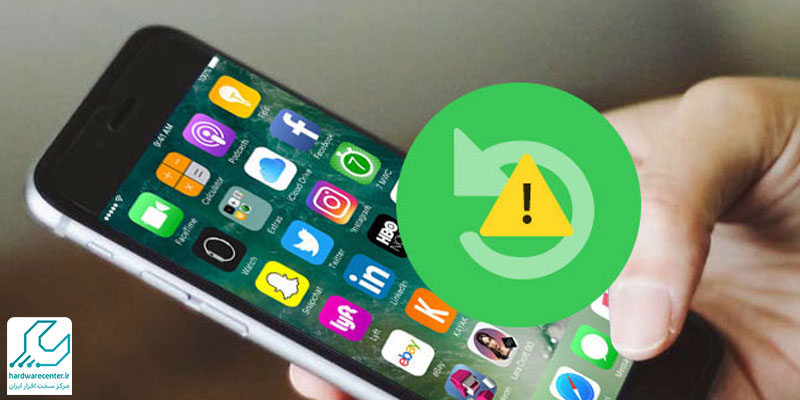





2 پاسخ
عالی است
موفق باشید
با اینترنت گوشی چگونه آیفون را آپدیت کنیم؟ یه پیامی میده که فقط با وای فای میشه از کجا میتونم عوضش کنم.